Čo je chyba 0xc000007b, ako ju vyriešiť?
Chyba 0xc000007b, ktorá sa používateľom systému Windows často stáva, spôsobuje používateľom bolesti hlavy. Táto chyba môže byť spôsobená mnohými dôvodmi, ale v tomto článku podrobne vysvetlíme riešenie chyby 0xc00007b v našom obsahu.
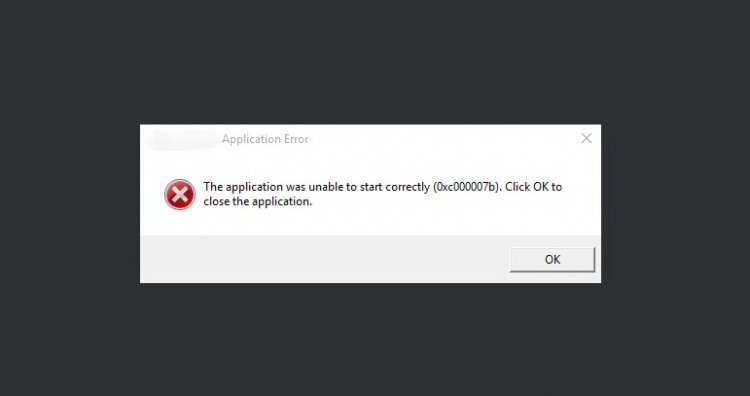
Dá sa povedať, že chyba 0xc000007b je jednou z najotravnejších chýb, s ktorými sa môžete pri spustení programu stretnúť. Táto chyba v systéme Windows obsahuje chyby, ktoré budú používateľov otravovať. S touto chybou sa stretávame najčastejšie pri pokuse o spustenie mnohých populárnych hier ako FIFA, GTA, Battlefield, League of Legends a Assassin's Creed.
Ak sa vám zobrazuje chyba 0xc000007b, ste na správnom mieste, pretože zdieľaním všetkých možností vám predstavíme všetky metódy. Vyriešme spolu chybu 0xc000007b;
Čo je chyba 0xc000007b, prečo sa mi zobrazuje taká chyba?
Chyba 0xc000007b sa nazýva poškodený obrazový súbor. Vytvára situáciu spôsobenú chýbajúcim alebo poškodeným súborom. Najbežnejšou príčinou tejto chyby sú ovládače grafických kariet NVIDIA alebo iných značiek.
Samozrejme, hovoríme o takejto situácii, ale ničím nehovoríme, že môže spôsobiť problémy zo všetkých možností. Tieto možnosti sú; Ak počítač neočakávane nastavíte nesprávnym spôsobom stlačením tlačidla napájania, môže to poškodiť disk a súbory. S touto chybou sa môžete stretnúť tak, že súbory odstránite priamo, nie ich čistením. Môže samozrejme obsahovať aj chyby z aplikácií Microsoft Visual C ++, Direct X a .NET Framework.
Ako opraviť chybu 0xc000007b?
Máme niekoľko techník na riešenie chyby 0xc000007b, s ktorou sa stretnete vo svojich počítačoch s operačnými systémami Windows 7, 8 a 10;
- reštartovanie počítača
- Spustenie aplikácie ako správcu
1-) Reštartovanie počítača
Samozrejme, neváhame vyskúšať túto metódu zakaždým, keď sa vyskytne chyba. Za zázrakom tohto reštartu samozrejme je niečo. Keď reštartujeme počítač, náš systém Windows sa pokúsi nájsť chýbajúce alebo opraviteľné súbory a pokúsiť sa ich obnoviť, aby sme sa mohli pokúsiť reštartovať pomocou tejto metódy.
2-) Spustenie aplikácie ako správcu
Keď spustíme aplikáciu ako správca, náš súbor systému Windows sa spustí s prístupovým právom správcu, aby sme mohli dosiahnuť chybové riešenie.
Návrhy, ako sa vyhnúť chybe 0xc000007b:
- Najskôr udržujte grafickú kartu aktuálnu.
- Aktualizujte balíčky Microsoft Visual C ++ Redistributable.
- Aktualizujte program Microsoft .NET Framework.
- Uistite sa, že je vaša verzia DirectX prísne aktuálna.
- Odstráňte a znova nainštalujte neúspešnú aplikáciu alebo hru.
- Vykonajte aktualizáciu systému Windows.
Udržiavanie grafickej karty v aktuálnom stave
Ak je vaša grafická karta značky nvidia kliknutím semInštaláciu môžete vykonať pripojením na webovú stránku a stiahnutím aktualizovaného balíka ovládačov.
Reštartujte počítač stiahnutím balíka a vykonaním čistej inštalácie. Ak sa vám stále zobrazuje rovnaká chyba, vyskúšajte naše ďalšie návrhy.
Aktualizujte balíčky Microsoft Visual C ++ Redistributable
Dôvod, prečo sa vám zobrazuje chyba 0xc000007b, môže byť spôsobený tým, že vaše redistribuovateľné balíčky Visual C ++ sú poškodené alebo nie sú vo vašom počítači vôbec k dispozícii.
Na stiahnutie najnovších verzií týchto programov kliknutím semMôžete sa pripojiť na webovú stránku spoločnosti Microsoft a stiahnuť si ju.
Aktualizujte program Microsoft .NET Framework
Z rovnakého dôvodu to môže byť spôsobené poškodením alebo zastaraním balíka .Net Framework.
Na stiahnutie najnovšej verzie programu kliknutím semMôžete sa pripojiť na webovú stránku spoločnosti Microsoft a stiahnuť si ju.
Uistite sa, že je vaša verzia DirectX aktuálna.
Udržiavaním aktuálnej a aktuálnej verzie verzie DirectX zabezpečíte, že sa táto chyba nikdy nestretne. Existuje však niekoľko vecí, ktorým by ste mali venovať pozornosť pri aktualizácii verzie DirectX.
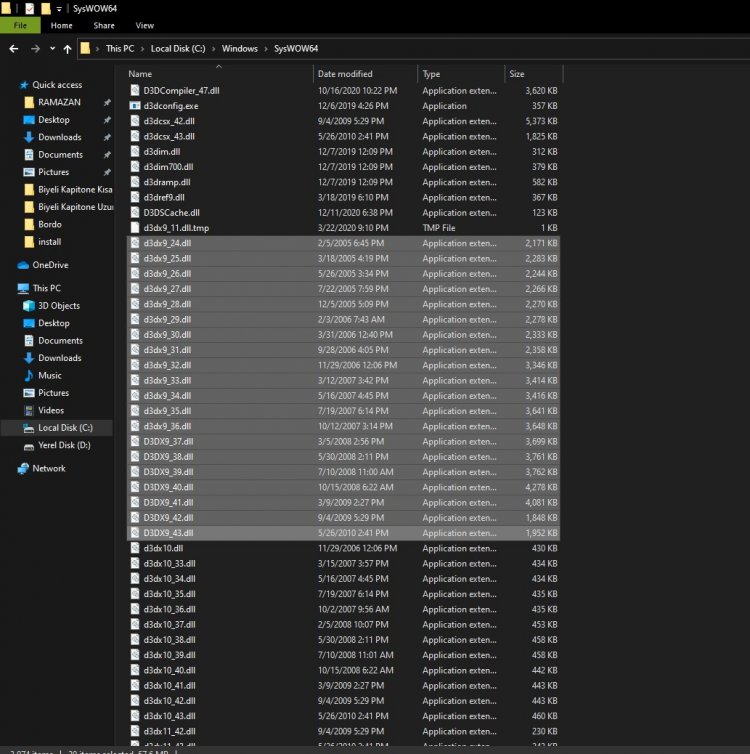
Najprv musíte prejsť do súboru SysWOW64 alebo System32 (v závislosti od bitovej hodnoty operačného systému), odstrániť všetky súbory medzi súbormi dcdx9_24.dll a d3dx9_43.dll a reštartovať počítač. Potom môžete ľahko nainštalovať novú verziu DirectX.
![Ako opraviť chybu servera YouTube [400]?](https://www.hatauzmani.com/uploads/images/202403/image_380x226_65f1745c66570.jpg)
























